首页 > Google浏览器下载安装后占用资源高怎么办
Google浏览器下载安装后占用资源高怎么办
来源:Chrome浏览器官网时间:2025-07-21
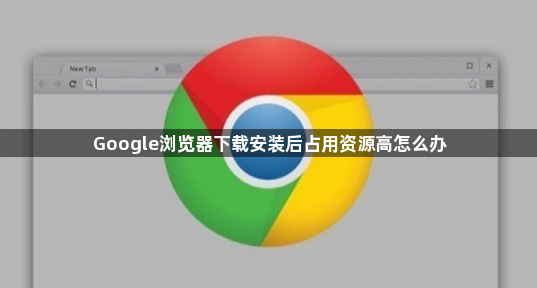
1. 禁用不必要的扩展程序:打开Chrome浏览器,点击右上角的三个点(菜单按钮),选择“扩展程序”。在已安装的扩展程序列表中,找到不常用的或不必要的扩展程序,点击其右下角的开关按钮,将其禁用。禁用后,该扩展程序将不再运行,从而减少对系统资源的占用。
2. 关闭不必要的标签页:每打开一个标签页,Chrome浏览器都会为其分配一定的内存和CPU资源。如果同时打开过多的标签页,会导致浏览器占用大量资源。建议关闭当前不需要的标签页,只保留正在使用的标签页,以释放系统资源。
3. 调整虚拟内存设置:在Windows系统中,右键点击“此电脑”,选择“属性”,在弹出的窗口中点击“高级系统设置”。在“系统属性”窗口中,切换到“高级”选项卡,点击“性能”区域的“设置”按钮。在“性能选项”窗口中,切换到“高级”选项卡,点击“虚拟内存”区域的“更改”按钮。取消勾选“自动管理所有驱动器的分页文件大小”选项,然后选择系统盘(通常是C盘),将虚拟内存的大小设置为物理内存的1.5倍到3倍之间,初始大小和最大值可以设置为相同的数值。设置完成后,点击“确定”按钮,并重启电脑使设置生效。在Mac系统中,虚拟内存的管理是自动的,一般不需要手动调整。但如果你的Mac电脑内存确实非常小,可以考虑增加物理内存来提升系统性能。
4. 优化电源计划:在Windows系统中,右键点击电池图标,选择“电源选项”。在电源选项窗口中,选择一个平衡或节能的电源计划。平衡或节能的电源计划会降低系统的性能以节省电量,但同时也可以减少浏览器的资源占用。
5. 更新显卡驱动:过时的显卡驱动可能会导致浏览器在处理图形时占用过多的资源。访问显卡制造商的官方网站,下载并安装最新的显卡驱动程序,以确保显卡能够正常工作并优化性能。
6. 使用任务管理器结束不必要的进程:按下Ctrl+Shift+Esc组合键打开任务管理器,在“进程”选项卡中找到与Google浏览器相关的进程,如“chrome.exe”等。如果有多个相同的进程,可根据实际情况结束一些不必要的进程,但要注意不要误删重要的系统进程。同时,在任务管理器中还可以查看其他占用资源较高的进程,对于不需要的程序或进程,也可一并结束,以释放更多的系统资源给浏览器使用。
7. 清理系统垃圾文件:在Windows系统中,打开“此电脑”,右键点击系统盘(通常是C盘),选择“属性”,在弹出的窗口中点击“磁盘清理”按钮。勾选需要清理的文件类型,如临时文件、回收站文件等,然后点击“确定”进行清理。在Mac系统中,可以使用“CleanMyMac X”等第三方清理工具,或者在Finder中手动删除不需要的文件。
8. 禁用开机自启程序:在Windows系统中,按下Ctrl+Shift+Esc组合键打开任务管理器,切换到“启动”选项卡,禁用一些不必要的开机自启程序。这样可以减少系统启动时对内存的占用,为安装谷歌浏览器提供更多的内存空间。在Mac系统中,打开“系统偏好设置”,选择“用户与群组”,点击登录项中的“+”号,将不需要开机自启的程序删除。
9. 调整视觉效果:在Windows系统中,右键点击“此电脑”,选择“属性”,在弹出的窗口中点击“高级系统设置”。在“系统属性”窗口中,切换到“高级”选项卡,点击“视觉效果”区域的“设置”按钮。在“视觉效果”选项卡中,选择“调整为最佳性能”,然后取消勾选一些不必要的视觉效果选项,如动画、阴影等。这样可以减少系统对内存的占用,提高系统的运行速度。在Mac系统中,可以在“系统偏好设置”中的“通用”选项卡中,关闭一些不必要的动画效果和视觉特效。
通过以上方法,可以有效降低Google浏览器的资源占用,提升电脑的整体性能和使用体验。如果问题仍然存在,建议考虑升级硬件配置或更换其他更轻量级的浏览器。
